资深果迷都未必知嘅iOS 16十大秘技
日期:2022-08-14
苹果於6月初发布iOS 16,功能前所未有咁强大,虽然要等到九月至可以装,但我哋已发掘出一啲隐藏秘技,到时就可以「大展拳脚」。
官方透露出嚟嘅新功能,较受注目嘅有图像一揿褪地、锁定画面好似Apple Watch咁大玩个人化、更强大嘅专注模式、编辑甚至删除啱啱发出嘅iMessage等等,其实仲有好多官方冇乜提及,但又非常有用嘅功能㗎!就由小编介绍一啲好好用但少人讲嘅秘技俾大家,令你嘅iPhone好似私人秘书咁贴心。
1. 玩Apple Watch式随显萤幕
 (图片来源: 9to5mac)
(图片来源: 9to5mac)
第一个要介绍嘅秘技,其实已经曝晒光,但官方又真系一直冇讲过iOS 16会有呢个功能,佢就系随显萤幕(Always on Display,简称AOD)。最初系由用家叉电过后无意发现,又或者自己整一个黑色墙纸再校暗亮度扮系AOD。不过iOS 16推出beta 4后,有外媒喺内部文件发现全新随显桌布的动态影片,清楚显示iPhone 14进入待机状态后,iOS 16 解锁画面桌布会立即出现过场动画,进入AOD模式。当使用者放低手机,萤幕会变音,颜色亦变得单调,但当使用者拿起手机,萤幕会变番光亮,颜色亦回复正常,就好似Apple Watch果种效果。不过该段影片只见到iPhone画面得时间日期,希望苹果继续改良,到正式版推出有埋Widget小工具就更理想。亦有传AOD只限iPhone 14 Pro及iPhone 14 Pro Max用到,然后去到 iPhone 15甚至iPhone 16先开放全系列iPhone支援。
2. 叫Siri帮你熄手机
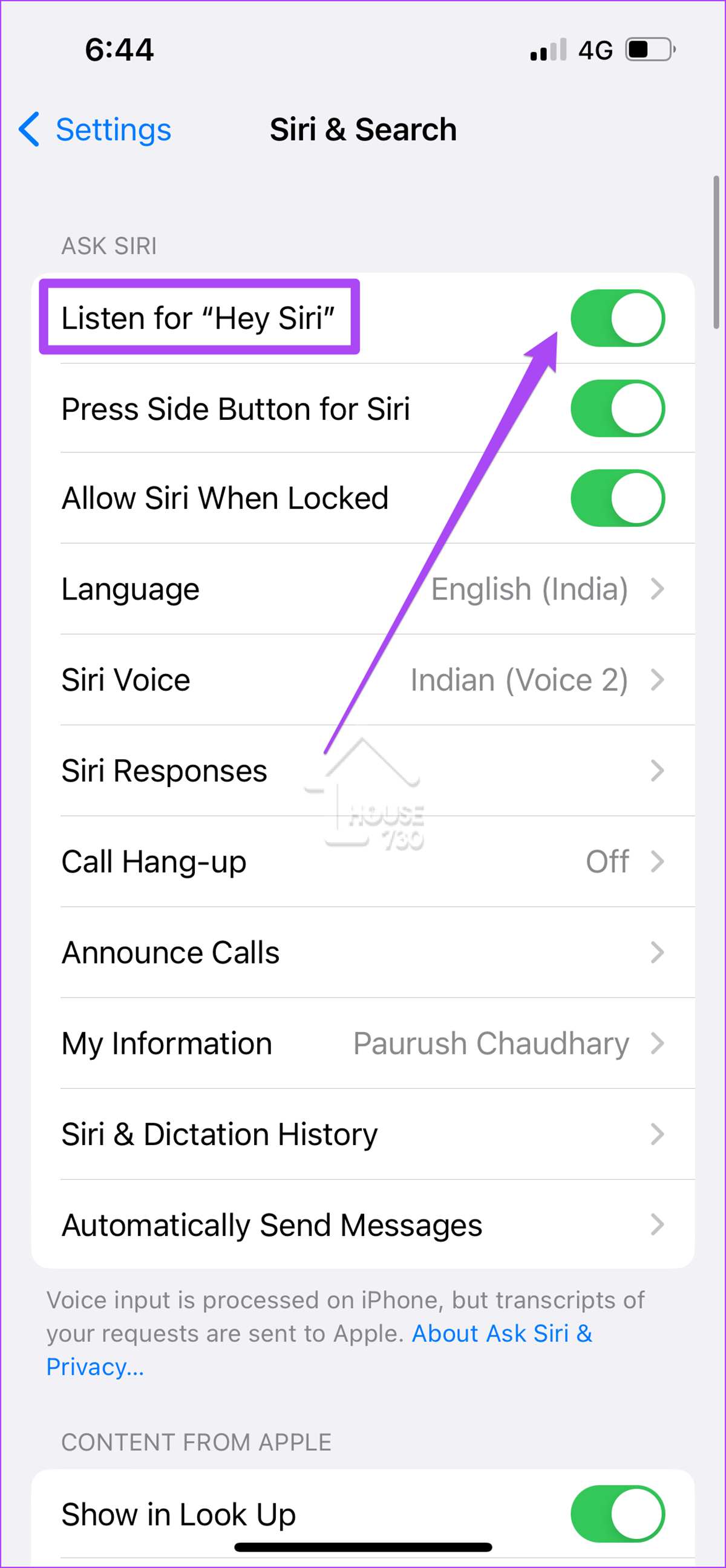
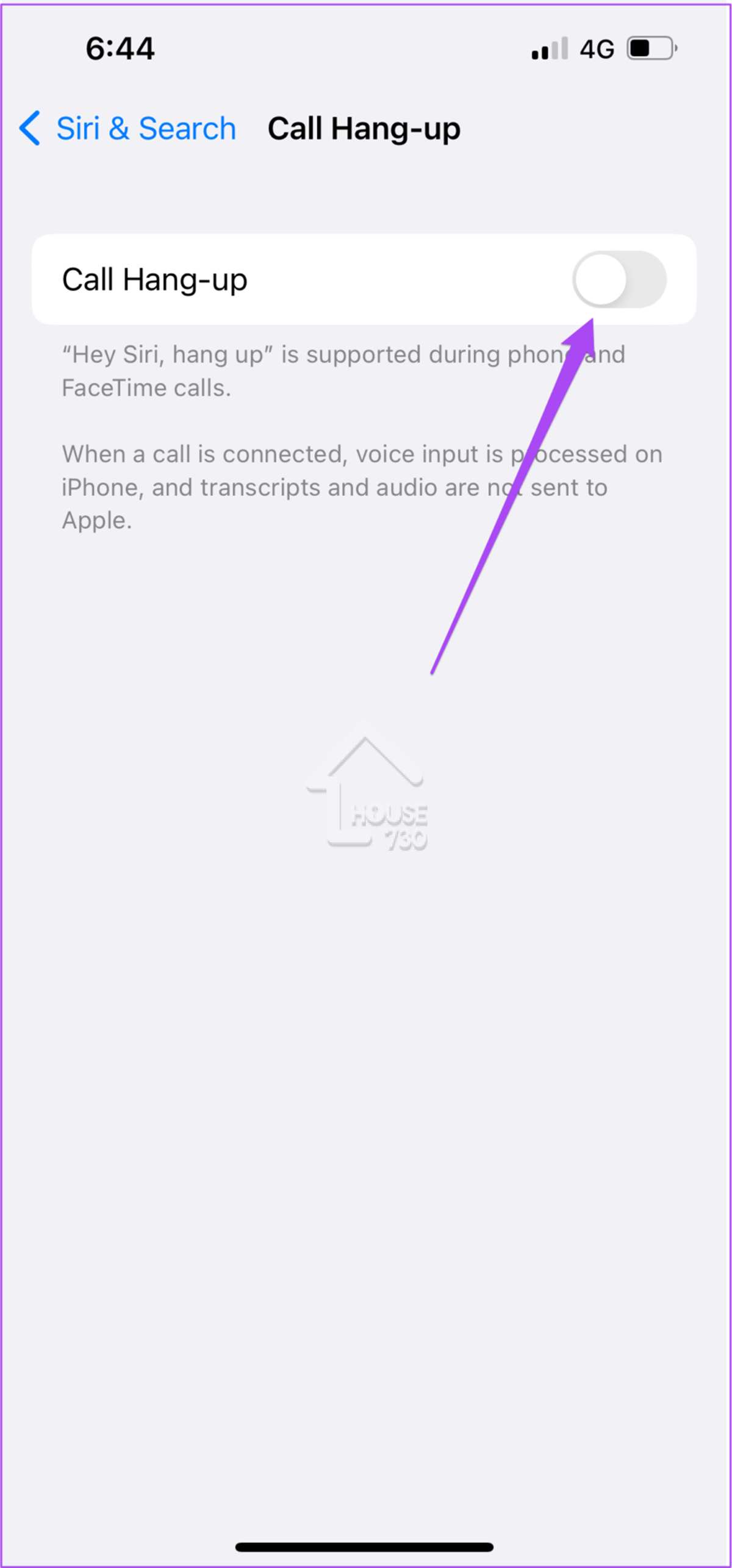
呢个系小编想要好耐嘅功能:喂Siri,帮我熄机!而家iPhone要熄机,就揿住左右边掣三秒,然后要扫一下萤幕,除咗要等,仲要你两只手都要得闲。iOS 16 beta 4就可以叫Siri帮你熄手机,又或者你用完Facetime,叫Siri帮手收线。虽然熄机前,你仲要确认一次系唔系要熄机(小编估计系防止使用者被人整蛊搅到熄咗机都唔知),但起码而家单手就做到,仲悭咗少少时间。而根据网上撷图显示,使用者想执行呢个功能,要先启动Siri然后再拣启动收线功能,如果你真系好惊被人玩,搅到成日意外熄机,咪唔好启动呢个功能。
3. Chrome同Edge浏览器可以用Apple Pay
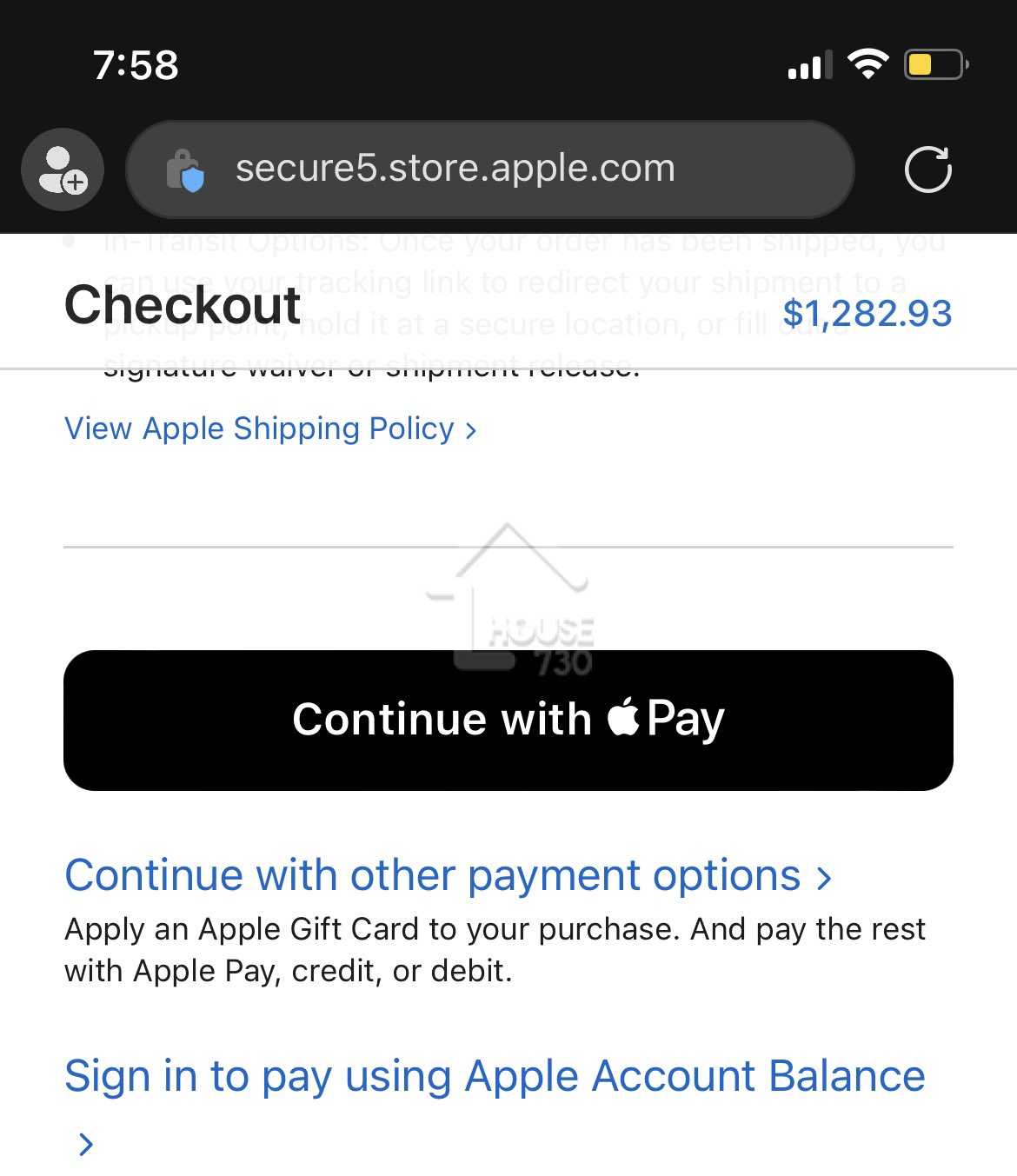 (图片来源: SteveMoser@twitter)
(图片来源: SteveMoser@twitter)
而家喺iPhone用浏览器网上购物,如果你想用Apple Pay俾钱,就只能用苹果自家嘅Safari,iOS 16似乎就解除咗呢个限制。自从iOS 16嘅第二、三个测试版推出后,有网民发现另一款浏览器—Firefox,都用到Apple Pay俾钱,然后7月尾iOS 16推出第四个测试版本,又有网民测试到其余两款热门浏览器,即系Edge同Chrome都用到Apple Pay俾钱啦!有人就猜测Apple咁做,系为咗应付明年春季实施嘅欧盟数码市场法(一条限制大型科技企业对小型企业进行反竞争行为嘅法案),避免因此受到欧盟惩罚。如果Chrome用到Apple Pay,咁大家唔驶再喺Safari又bookmark番同一样嘅购物网店,都算系贴心嘅小改进。
4. 即时动态显示外卖拎得未
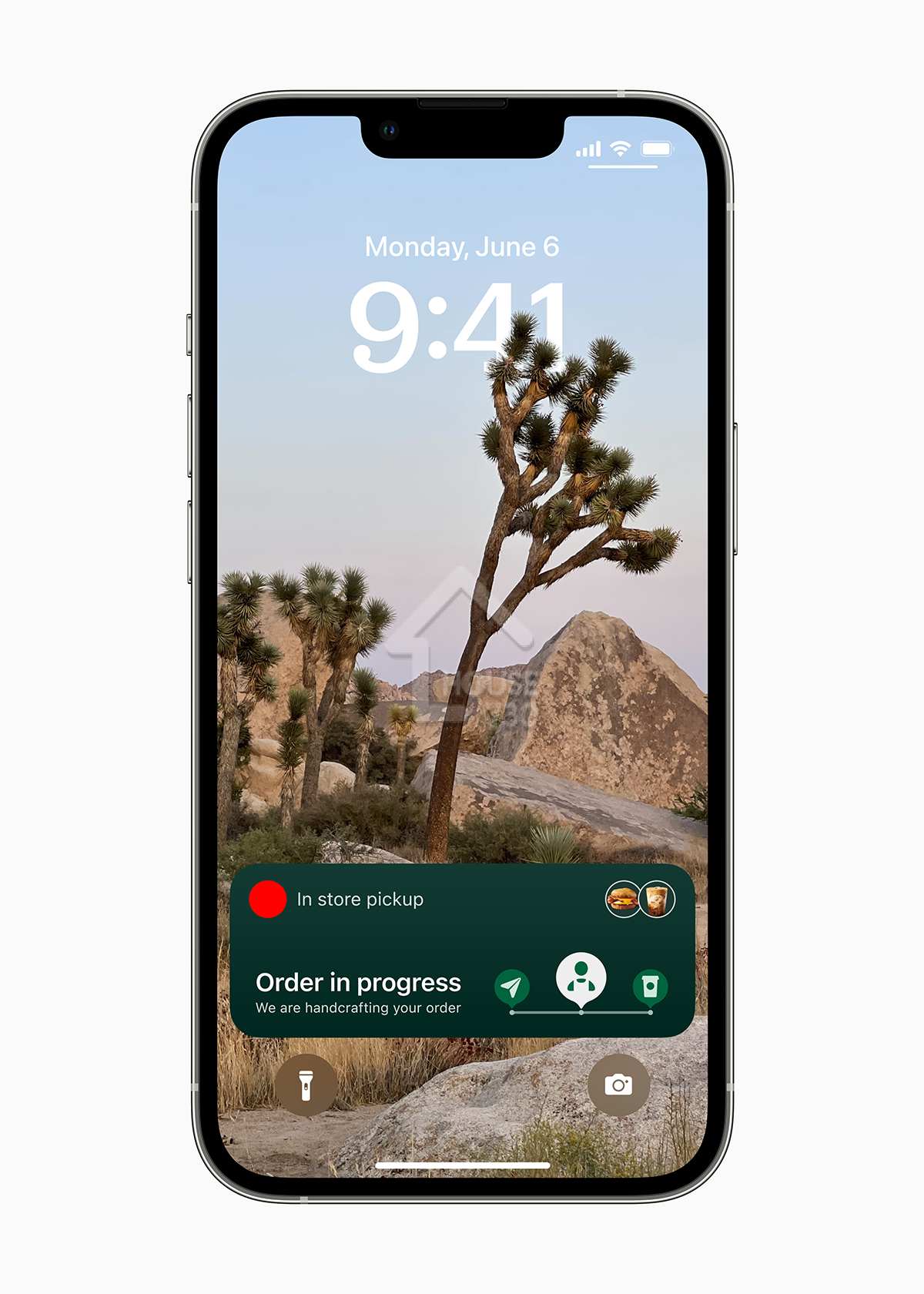
讲起购物,大家扫完货之后,都好想知战利品运到去边、几时到埗等等,可能你要频频去购物网站或者快递app,睇吓送货进度如何,而iOS新增即时动态功能,等你唔驶开其他app,就咁系锁机画面都知道件货几时送到嚟。不过呢个功能可以做到乜,就视乎第三方app嘅开发人员想点做,所以日前苹果推出咗 ActivityKit 框架,俾开发人员可喺锁定萤幕上,按照应用程式嘅更新,同步进行实时跟踪,例如咖啡店可以「通知」你头先外卖落单嘅咖啡已经做好,放喺柜面等你拎、买衫买鞋网站可以话知你件货而家由东莞运紧落黎,预计等多三日到香港等等。
5. 用iPhone遥控其他装置
用另一部电脑控制第二部电脑就唔出奇,但你有冇试过用手机嚟控制电脑、甚至一部iPhone控制其他嘅iPhone?iOS 16 就喺辅助功能加入「控制周围设备」选项,俾你喺蓝芽接收到嘅距离内,控制另一部iPhone或者iPad。不过另一个装置都需要使用iOS 16 (或 iPadOS 16),同埋登入相同嘅Apple ID 帐号,最后系iPad唔可以控制iPhone,只能用iPhone控制iPad。至於可以遥控做到乜,暂时系用iPhone打开另一个装置嘅主画面、App切换、通知中心、控制中心同埋启动Siri,至於可唔可以遥控开启另一部装置嘅档案,又或者用手机控制另一部装置执行某些功能(但可以执行及控制另一部装置嘅音乐播放),就暂时未见做到,小编希望呢个功能可以更完善,例如可以用iPhone控制iPad然后做presentation,或者用iPad画完图后用iPhone开启俾其他人睇等等。
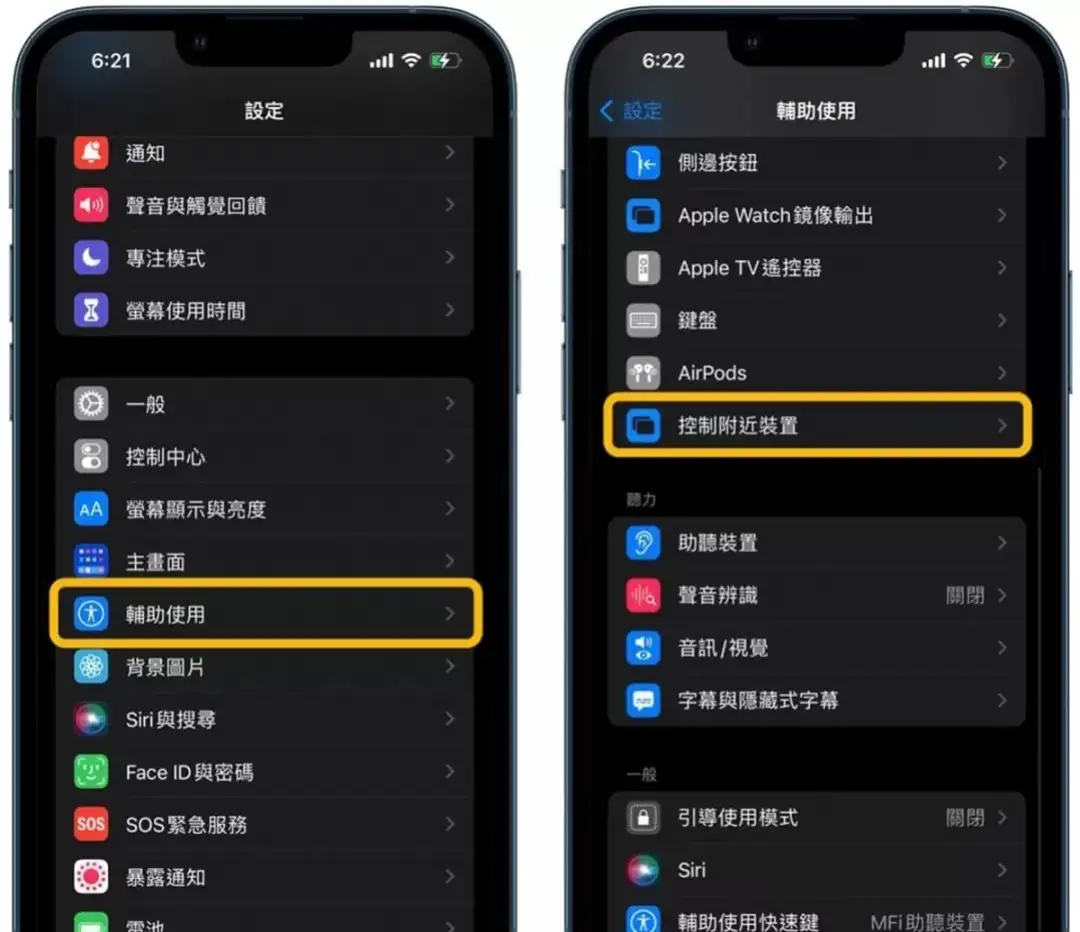
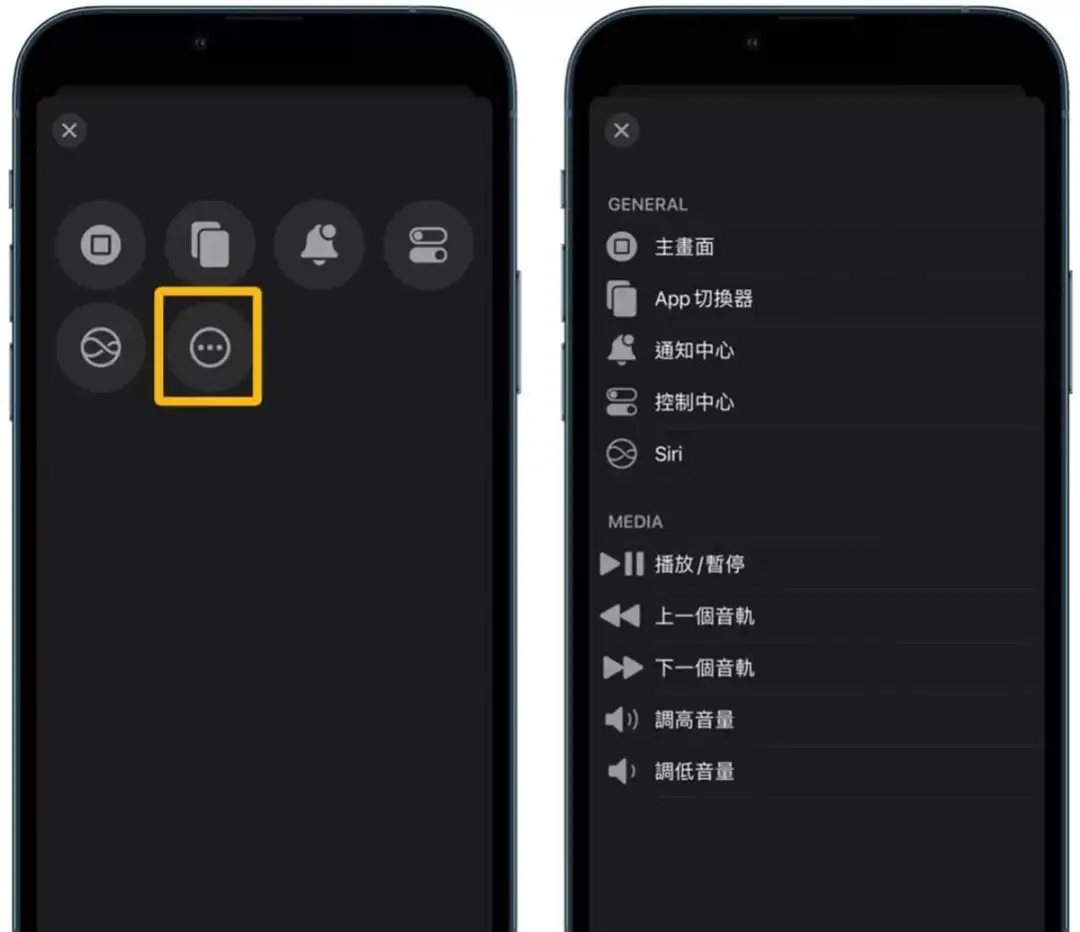
6. 秒速搵番wifi密码然后储存
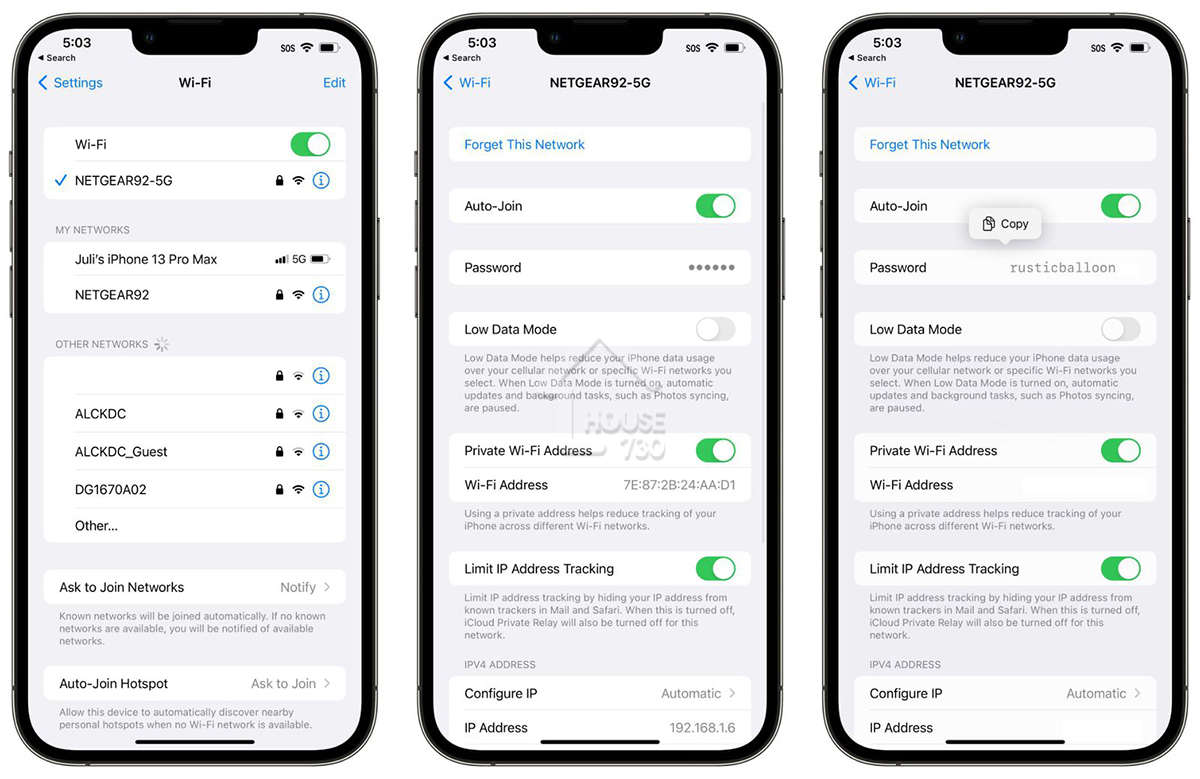 (图片来源: MacRumors)
(图片来源: MacRumors)
假设你开铺头,装咗wifi方便员工上网,但你又唔想将wifi密码贴出嚟以免被街外人睇到,可以点做呢?又或者朋友上你屋企,想借用你的wifi,但你好耐都冇入过密码所以忘记咗,可以用咩方法去搵番个密码出嚟?iOS 16可以俾你用Face ID、Touch ID或者Passcode,睇番你曾经有连过线嘅wifi密码,然后俾你复制再分享俾其他人。方法系入咗wifi选项后,再喺密码长揿,手机就会出现你想用Face ID、Touch ID或者Passcode睇番wifi密码。用番铺头、朋友上屋企做例子,你可以用呢个方法将wifi密码透过whatsapp俾新员工或者朋友,咁咪唔惊被街外人知道wifi密码啦。
7. 一次过用相同标准去执相
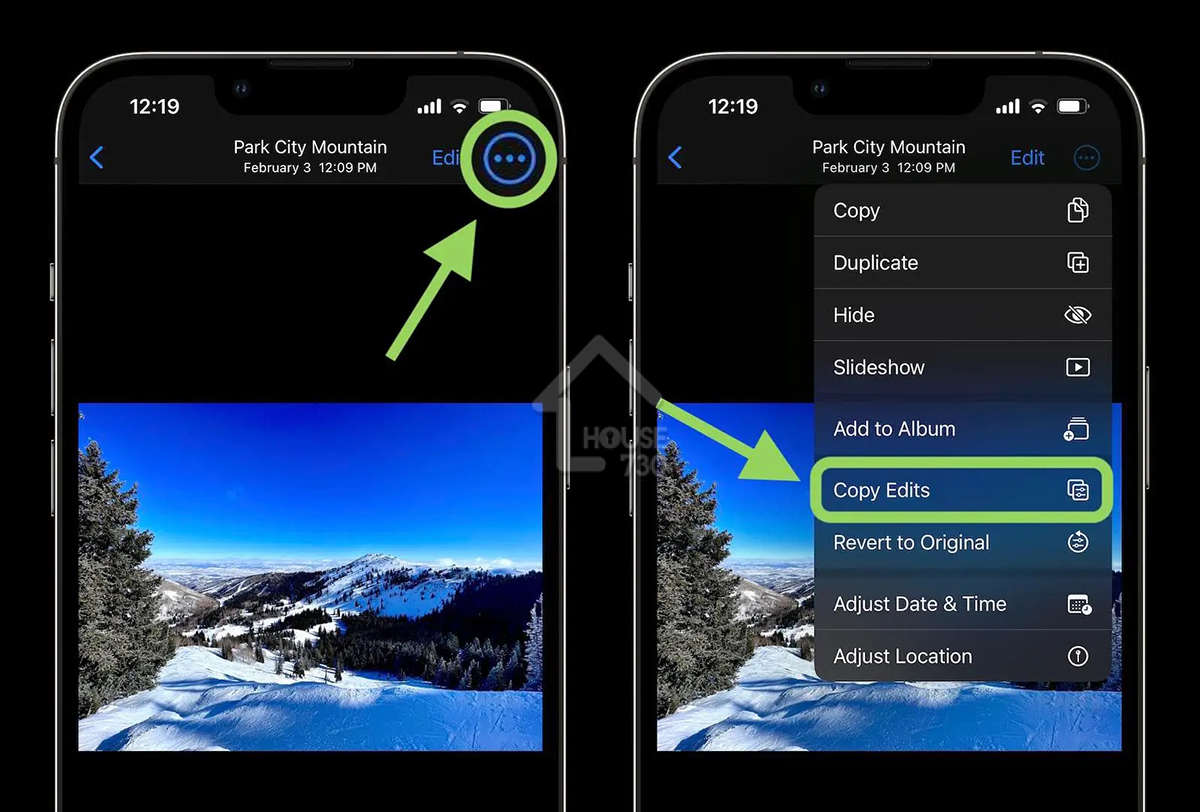
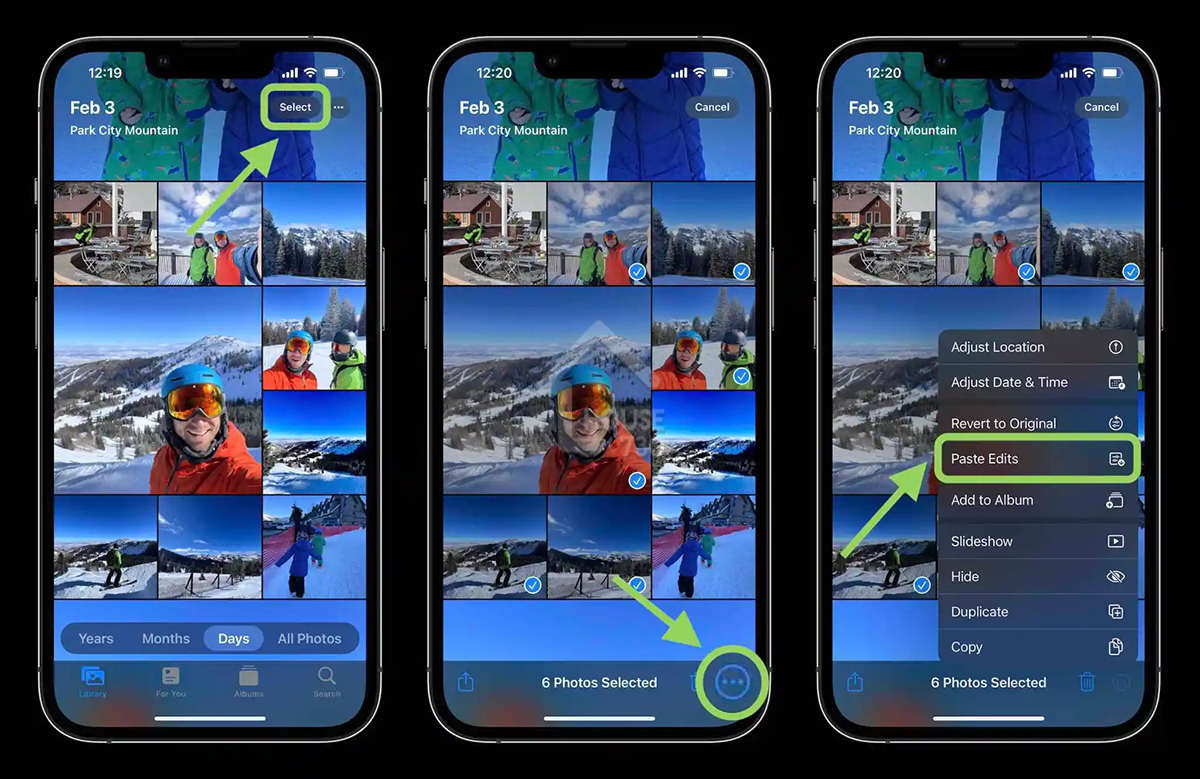 (图片来源: 9to5mac)
(图片来源: 9to5mac)
以前你影咗好多相,要逐张相去执,非常嘥时间,尤其好多相片编辑,都只系校光暗、或者令主体sharp啲、甚至用自动执相功能令张相好睇一点,你一定会谂:可唔可以用同一堆准则,一次过执好多嘅相?iOS 16就容许你咁做,方法系首先拣一张,然后点击右上角的Edit,编辑相片完后按Done。之后返去相薄,再选择右上角的三线icon,再选copy edit,然后你可以拣边啲相片要用同一套执相方法,拣完再选右下角的三画图示,然后拣Paste Edit,咁你头先所拣既所有相都会执靓晒!
8. 所有笔记用Passcode或Face ID做密码
如果你习惯将所有密码,都用iPhone嘅笔记储存,咁呢个iOS 16功能对你非常有用。因为你可以将每个notes都上锁,但又唔驶每个notes都要独立密码,然后用Face ID、Touch ID或者Passcode帮所有notes上锁。要解锁睇番notes肉容,就要透过Face ID、Touch ID或者Passcode,除非你自爆Passcode,否则其他人都几难睇到你上锁咗嘅笔记写乜东东。
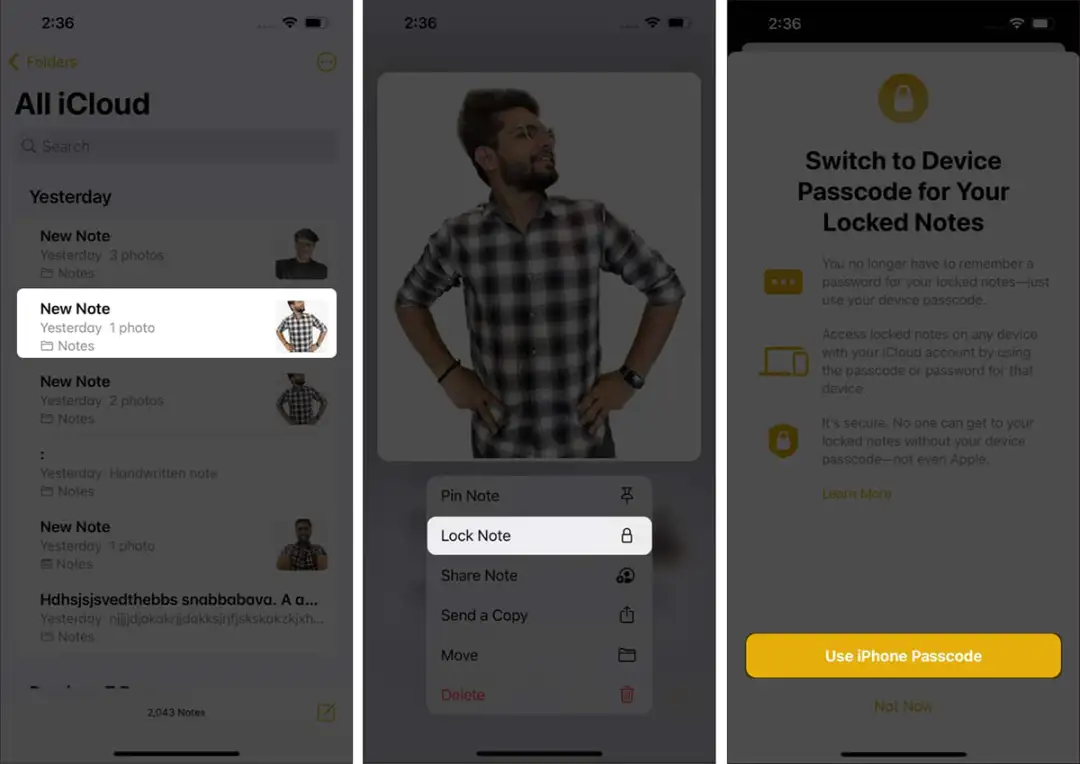
9. 支援任天堂Switch Joy Con手掣
 (图片来源: Nintendo)
(图片来源: Nintendo)
iPhone 14支援5G,又大有可能用A16晶片,加上萤幕显示又超靓,唔用嚟打手游实在浪费!如果你唔想笃手机萤幕笃到手痛,不如买任天堂嘅Switch Joy Con手掣,然后将佢哋同装咗iOS 16嘅iPhone连接,打机都舒服得多。当iOS 16初初推出测试版,已经有外国网友发现,iOS 16系支援任天堂Switch 嘅Joy Con,而且配对方法超简单,就咁用蓝笌就可以,手机仲识得帮你配对一只或者两只手掣,如果左右手掣都配对,仲可以变为一个大型控制器。根据台湾嘅游戏迷,佢哋话iPhone 用iOS 16连接Switch Joy Con手掣,表现拍得上连接switch主机,实在系打机迷嘅喜讯。
10. 萤幕撷图可以复制后自动删除
最后一个隐藏功能,可以话系新鲜滚热辣,因为系刚刚推出的iOS 16 beta 5先加入既新功能,喜欢撷图然后向其他朋友分享消息嘅你,一定会觉得呢个功能超好用!而家我哋喺FB或者手机推送,见到突发消息,通常都系萤幕撷图,然后再喺whatsapp或者FB贴图,跟住再share出去。虽然系方便,但缺点系相片簿会愈储愈多撷图。iOS 16 beta 5新增「复制和删除」功能,俾你撷图后按copy,将图片喺whatsapp或FB分享后,唔再留底喺相片库,咁你就唔驶再入去图片库将佢地逐个删除啦。
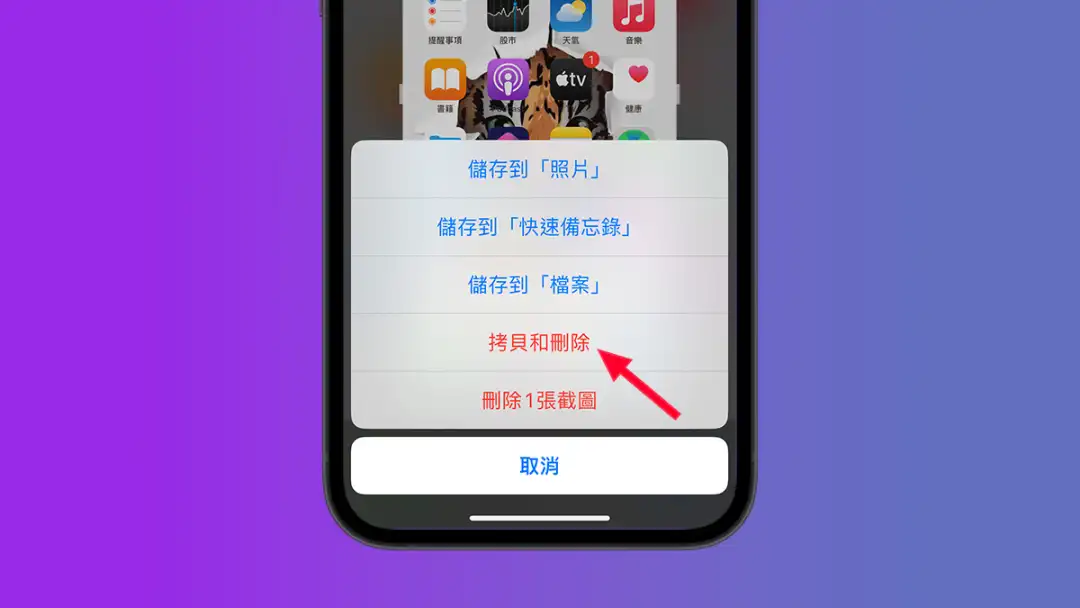
咁多种秘技,唔知你地又知道几多个呢?

